Podczas instalacji systemu Windows na laptopach oraz komputerach stacjonarnych, tworzona jest niewielka, zarezerwowana partycja dyskowa. Nie musisz się martwić o jej rozmiar, ponieważ system automatycznie zajmuje się tym procesem. Zazwyczaj zajmuje ona tylko 500 MB lub mniej, ale jest niezwykle istotna. W przypadku korzystania z dysku SSD, zarezerwowana partycja może być niewidoczna, jednak wciąż istnieje. Po aktualizacji do wersji Windows 10 1803, zarezerwowana partycja może stać się widoczna, a system Windows zacznie informować o braku miejsca na niej. Możesz jednak zablokować te powiadomienia, ukrywając zarezerwowany dysk.
Jak ukryć zarezerwowany dysk
Proces ukrywania zarezerwowanego dysku jest prosty, a odpowiednie narzędzie jest już wbudowane w system Windows.
Aby ukryć zarezerwowany dysk, możesz skorzystać z wiersza polecenia lub narzędzia Zarządzanie dyskami. W obu przypadkach wymagane są uprawnienia administratora.
Wiersz polecenia
Aby rozpocząć, otwórz wiersz polecenia z uprawnieniami administratora. Następnie wprowadź poniższe polecenie:
Diskpart
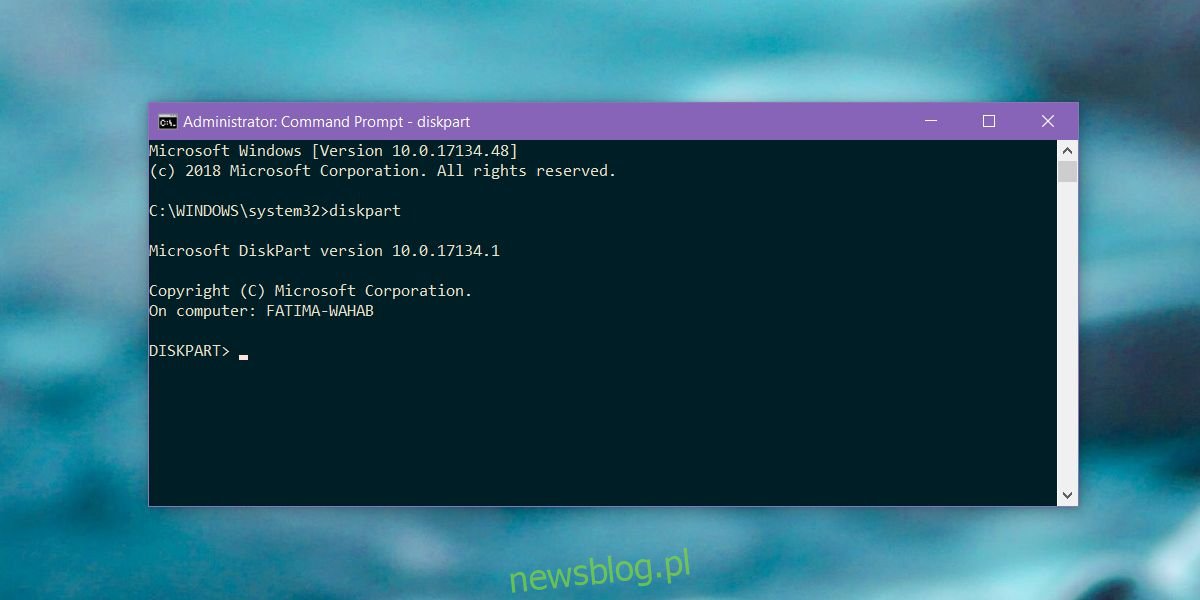
Potem wprowadź kolejne polecenie:
List volume
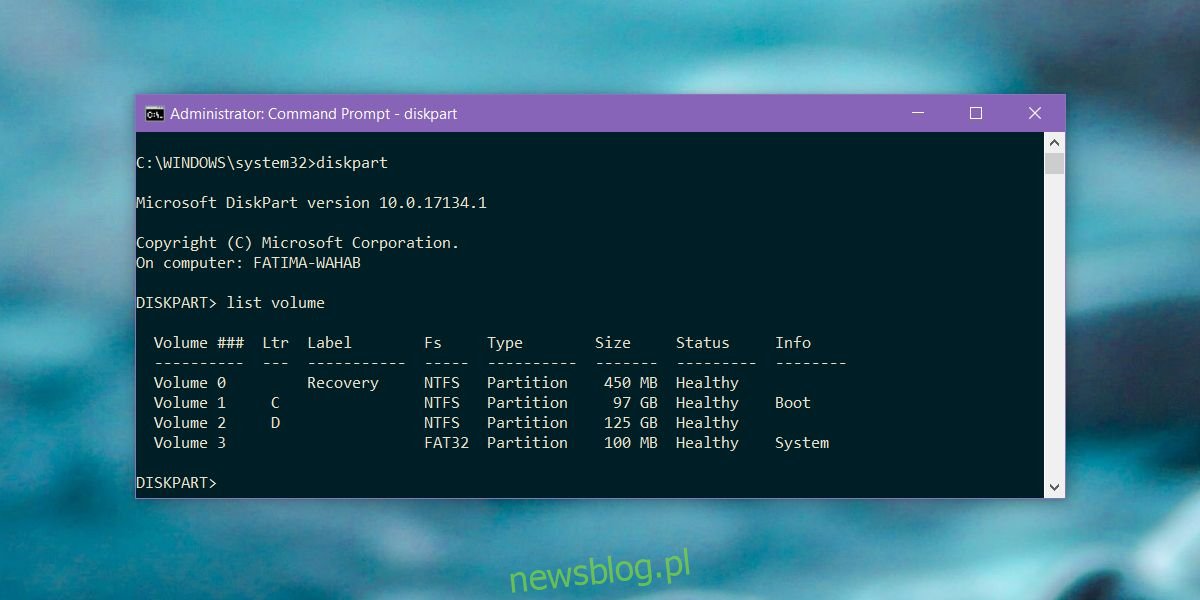
To polecenie pokaże wszystkie dostępne dyski, zarówno przypisane, jak i nieprzypisane. Możesz zidentyfikować literę zarezerwowanego dysku, a informacje przedstawione przez polecenie List volume będą wiarygodne. Dowiesz się również, który z dysków jest zarezerwowany.
Zarezerwowany dysk powinien mieć przypisaną literę. Zanotuj tę literę, a następnie wpisz polecenie poniżej, zastępując literę X literą przypisaną do zarezerwowanego dysku.
remove letter=X
Zarządzanie dyskiem
W menu wyszukiwania systemu Windows wpisz „Zarządzanie dyskami”. Pojawi się wynik związany z tworzeniem i formatowaniem partycji dysku twardego (lub SSD). Wybierz tę opcję.
Zarządzanie dyskami to w zasadzie graficzny interfejs, który wykonuje te same operacje co wiersz polecenia opisany wcześniej. Znajdź zarezerwowany dysk, kliknij go prawym przyciskiem myszy i z menu kontekstowego wybierz „Zmień literę dysku i ścieżki…”. Zrzut ekranu poniżej nie przedstawia zarezerwowanego dysku; ilustruje jedynie opcję z menu, którą należy kliknąć.
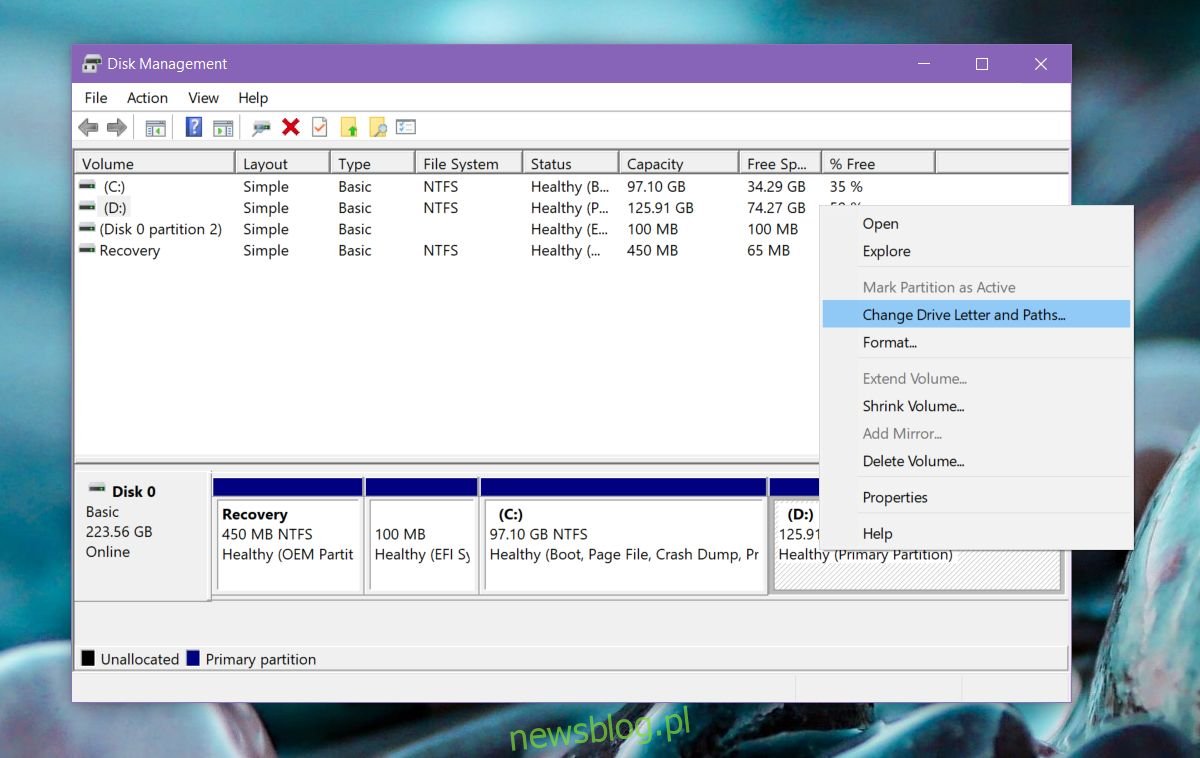
W nowym oknie kliknij przycisk „Usuń”. To działanie nie spowoduje usunięcia danych z dysku; pozostaną one nienaruszone, a system Windows będzie mógł z nich korzystać, gdy zajdzie taka potrzeba. Usunięcie przypisanej litery sprawi, że dysk przestanie być widoczny na tym komputerze, a Windows 10 nie będzie dłużej przypominać o konieczności zwolnienia miejsca.
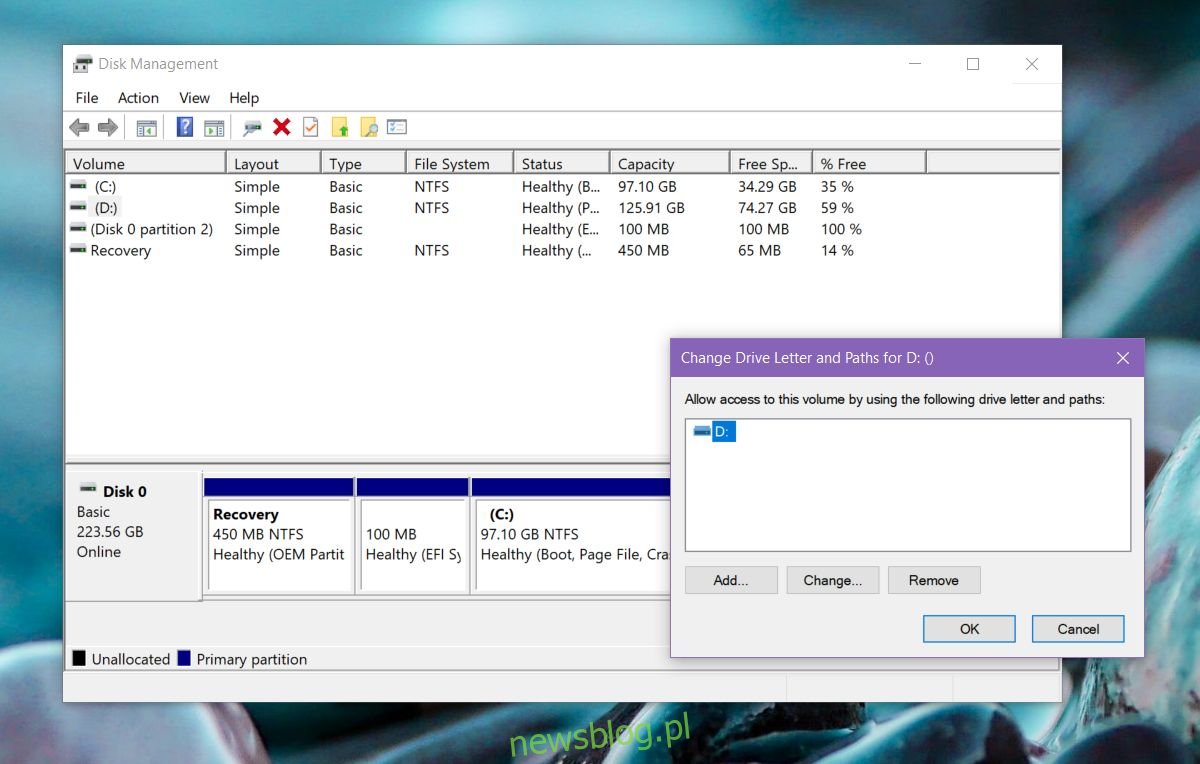
Jeśli po aktualizacji do Windows 10 1803 nie widzisz zarezerwowanego dysku, oznacza to, że problem, który występuje, nie wpływa na Ciebie. Zarezerwowane dyski mają być ukryte, aby uniemożliwić ich przypadkowe usunięcie.
newsblog.pl
Maciej – redaktor, pasjonat technologii i samozwańczy pogromca błędów w systemie Windows. Zna Linuxa lepiej niż własną lodówkę, a kawa to jego główne źródło zasilania. Pisze, testuje, naprawia – i czasem nawet wyłącza i włącza ponownie. W wolnych chwilach udaje, że odpoczywa, ale i tak kończy z laptopem na kolanach.